电脑怎样安装安卓系统 电脑安装安卓系统的方法
随着科技的快速发展,安卓手机系统已从手机和平板电脑领域扩展至个人电脑平台。将安卓系统安装在个人电脑上,不仅可以实现跨平台的应用体验,还能充分利用闲置资源,为用户提供一个全新的、丰富的应用环境和操作界面。然而,由于电脑硬件架构与安卓设备存在差异,所以,很多用户不知道电脑怎样安装安卓系统,下面,小编就来为大家提供具体的安装方法。
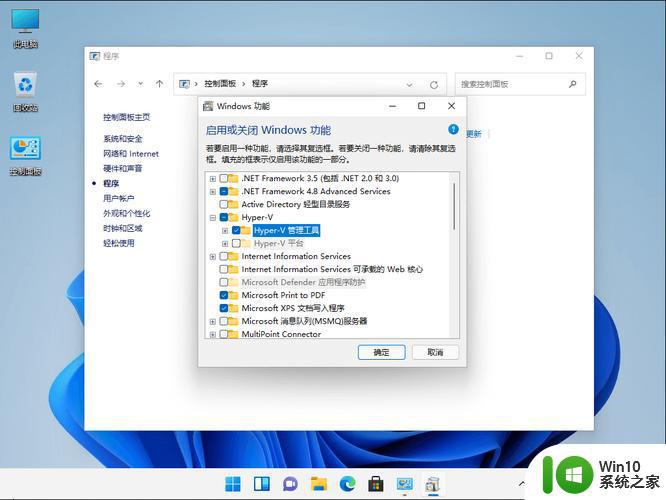
提到Android,我们首先想到的不是手机就是平板电脑。虽然Acer曾经推出过Android版的上网本产品,但是真正知道或者了解那款产品的人并不多。而且在当时的平台下,Android系统在上网本上的使用体验并不是很好,因此在后续产品中,并没有Android平台的上网本或笔记本电脑推出。
不过,Android在不久前提供了X86版本的系统镜像。这就意味着只要是基于X86架构的电脑产品,包括台式机、一体电脑、笔记本电脑等均能安装Android系统,从而使其不再是平板电脑或手机的专属系统。
那么,AndroidX86版系统在电脑上是否真的能够运行呢?其在电脑端的使用体验究竟怎样呢?是所有硬件都支持X86版Android吗?触控屏电脑或者显示屏能否有驱动支持呢?带着这些问题,我们进行了本次试探性的安装。
留两个悬念给大家:
其一、目前Android X86版对于A卡机型支持很不错,但是我们测试平台所选用的N卡一体机究竟能否支持呢?
其二、目前Android X86版对于外接的触控显示器支持不好,不过对于触屏一体电脑而言是否支持呢?
·四步制作系统安装盘
相对于庞大的Windows系统来说,Android显然要小巧的多,从镜像文件的体积上我们就可以看出这一点。要想让电脑运行Android系统,我们首先要把下载到的安装文件制作成硬盘、光盘镜像,这样才能被电脑所识别,从而进行安装。
在这里,编辑推荐大家找一个U盘,因为从U盘安装系统的速度是非常快的。当U盘与镜像文件齐全之后,我们还需要把二者结合在一起的镜像工具,编辑使用的是UltraISO,大家也可以根据自己的使用习惯,来选择熟悉的工具。当所有东西准备齐全之后,如果是熟悉这一步骤的朋友就可以直接进入下一页了;如果是不熟悉的朋友,可以参考下面的步骤来进行,整个过程非常简单易学。
安装前准备工作:
1.下载Android系统镜像,也可以自行google。
2.用软碟通把下载好的镜像刻到U盘。
3.安装前请备份硬盘重要资料。
安装开始:
插上U盘 进入bios设置为U盘启动,进入安装界面!
选择第四项“安装到本地硬盘”,然后按回车键!
选择“ok”
选择“New”
选择”Primary“
为你系统设置分区硬盘大小,我设置为8G左右,设置完回车。
选择“Bootable”
选择“Write”
输入“yes”然后回车
选择“Quit”退出
选择“OK”继续安装
选择第二项“Ext3”
然后一路Yes
安装进度
看到此界面说明安装完成,拔掉U盘重启电脑!
开机Logo
系统语言选择界面,中文语言往下选。
欢迎界面,同时系统在为你加载电脑设置
网络设置界面,可以跳过也可以自行设置!
谷歌帐号设置界面,不想填选择“没有”
设置完成,可以开始使用你的电脑
进入系统第一个画面
浏览器截图
教程结束!
以上就是电脑怎样安装安卓系统的全部内容,还有不懂得用户就可以根据小编的方法来操作吧,希望能够帮助到大家。
电脑怎样安装安卓系统 电脑安装安卓系统的方法相关教程
- win11安卓子系统离线安装教程 win11安卓子系统怎么安装
- win11系统如何安装安卓app Win11系统下如何安装安卓应用程序
- windows11安卓应用怎么下载安装 win11如何在电脑上安装安卓应用
- win11怎样安装安卓app win11安装安卓app方法
- WSATools:可以在windows11系统中一键安装安卓APK应用的小工具 Windows11系统安卓应用安装工具
- win11系统装安卓应用教程 win11怎么装安卓应用
- win11系统如何安装本地安卓apk Win11系统如何在本地安装安卓APK文件
- win11安卓子系统安装失败的原因有哪些 如何解决win11安卓子系统无法正常运行的问题
- win11安装安卓程序运行闪退如何解决 win11安装安卓子系统闪退怎么办
- win11怎么下载安装安卓软件 win11下载安卓应用怎么安装
- win11安装安卓模拟器的方法 win11怎么打开安卓模拟器
- win11安卓应用如何安装 win11安卓怎么安装
- w8u盘启动盘制作工具使用方法 w8u盘启动盘制作工具下载
- 联想S3040一体机怎么一键u盘装系统win7 联想S3040一体机如何使用一键U盘安装Windows 7系统
- windows10安装程序启动安装程序时出现问题怎么办 Windows10安装程序启动后闪退怎么解决
- 重装win7系统出现bootingwindows如何修复 win7系统重装后出现booting windows无法修复
系统安装教程推荐
- 1 重装win7系统出现bootingwindows如何修复 win7系统重装后出现booting windows无法修复
- 2 win10安装失败.net framework 2.0报错0x800f081f解决方法 Win10安装.NET Framework 2.0遇到0x800f081f错误怎么办
- 3 重装系统后win10蓝牙无法添加设备怎么解决 重装系统后win10蓝牙无法搜索设备怎么解决
- 4 u教授制作u盘启动盘软件使用方法 u盘启动盘制作步骤详解
- 5 台式电脑怎么用u盘装xp系统 台式电脑如何使用U盘安装Windows XP系统
- 6 win7系统u盘未能成功安装设备驱动程序的具体处理办法 Win7系统u盘设备驱动安装失败解决方法
- 7 重装win10后右下角小喇叭出现红叉而且没声音如何解决 重装win10后小喇叭出现红叉无声音怎么办
- 8 win10安装程序正在获取更新要多久?怎么解决 Win10更新程序下载速度慢怎么办
- 9 如何在win7系统重装系统里植入usb3.0驱动程序 win7系统usb3.0驱动程序下载安装方法
- 10 u盘制作启动盘后提示未格式化怎么回事 U盘制作启动盘未格式化解决方法
win10系统推荐
- 1 电脑公司ghost win10 64位专业免激活版v2023.12
- 2 番茄家园ghost win10 32位旗舰破解版v2023.12
- 3 索尼笔记本ghost win10 64位原版正式版v2023.12
- 4 系统之家ghost win10 64位u盘家庭版v2023.12
- 5 电脑公司ghost win10 64位官方破解版v2023.12
- 6 系统之家windows10 64位原版安装版v2023.12
- 7 深度技术ghost win10 64位极速稳定版v2023.12
- 8 雨林木风ghost win10 64位专业旗舰版v2023.12
- 9 电脑公司ghost win10 32位正式装机版v2023.12
- 10 系统之家ghost win10 64位专业版原版下载v2023.12